Emissão de Arquivo de Remessa e Retorno: mudanças entre as edições
(Criou página com '<center>image:LogoCia.jpg</center> <center>'''Emissão de Arquivo de Remessa e Retorno''' image:nfe.png</center> <font size=3>Na página inicial '''ControlGás''...') |
Sem resumo de edição |
||
| (9 revisões intermediárias por um outro usuário não estão sendo mostradas) | |||
| Linha 2: | Linha 2: | ||
<center>'''Emissão de Arquivo de Remessa e Retorno''' | <center>'''Emissão de Arquivo de Remessa e Retorno'''*</center> | ||
<font size=3> | <font size=3>Para a gerar os arquivos de remessa de boletos para o banco e ler o arquivo de retorno, é necessário ir no menu com numeração 3, nomeado de '''financeiro'''. Em seguida, clique em [[Títulos a Receber]]. | ||
<center>[[Arquivo: | <center>[[Arquivo:arqremret.gif]] </center> | ||
</font><center>Figura 1: | </font><center>Figura 1: Caminho para a abertura da janela de títulos a receber.</center><font size=3> | ||
Em seguida, localize e marque os boletos que serão inclusos no arquivo de remessa. Cabe ressaltar, que estes títulos precisam ter sido gerados por um boleto, ou seja, o campo '''Nosso Numero''' precisa estar preenchido. Assim que os boletos desejados forem selecionados, clique no botão '''Gerar Remessa''', que fica localizado no rodapé da tela (Figura 2). | |||
<center>[[Arquivo:arqremret2.png]] </center> | |||
</font><center>Figura 2: Botão gerar remessa.</center><font size=3> | |||
Se houver '''mais de uma''' licença cadastrada no sistema, irá aparecer uma tela pedindo para slecionar qual licença será usada para gerar o arquivo de remessa (Figura 3). | |||
<center>[[Arquivo:arqremret3.gif]] </center> | |||
</font><center>Figura 3: Seleção de licença do banco.</center><font size=3> | |||
Caso contrário, tenha apenas uma licença configurada, será redirecionado direto para localizar o local onde será salvo o arquivo (Figura 4). | |||
<center>[[Arquivo:arqremret4.png]] </center> | |||
</font><center>Figura 4: Tela para redirecionar o local de salvamento de arquivo.</center><font size=3> | |||
</font>Para ter acesso a esta funcionalidade, deve-se ter a licença com registro do Cobre Bem '''já configurada''' no ControlGás.* | |||
Edição atual tal como às 15h51min de 23 de maio de 2016
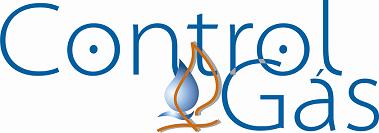
Para a gerar os arquivos de remessa de boletos para o banco e ler o arquivo de retorno, é necessário ir no menu com numeração 3, nomeado de financeiro. Em seguida, clique em Títulos a Receber.
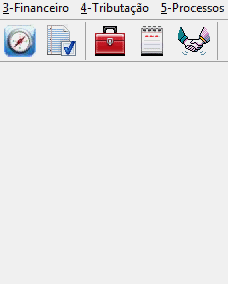
Em seguida, localize e marque os boletos que serão inclusos no arquivo de remessa. Cabe ressaltar, que estes títulos precisam ter sido gerados por um boleto, ou seja, o campo Nosso Numero precisa estar preenchido. Assim que os boletos desejados forem selecionados, clique no botão Gerar Remessa, que fica localizado no rodapé da tela (Figura 2).
Se houver mais de uma licença cadastrada no sistema, irá aparecer uma tela pedindo para slecionar qual licença será usada para gerar o arquivo de remessa (Figura 3).
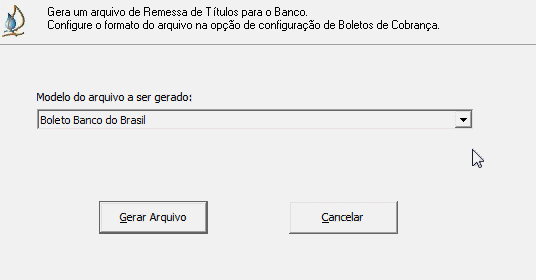
Caso contrário, tenha apenas uma licença configurada, será redirecionado direto para localizar o local onde será salvo o arquivo (Figura 4).
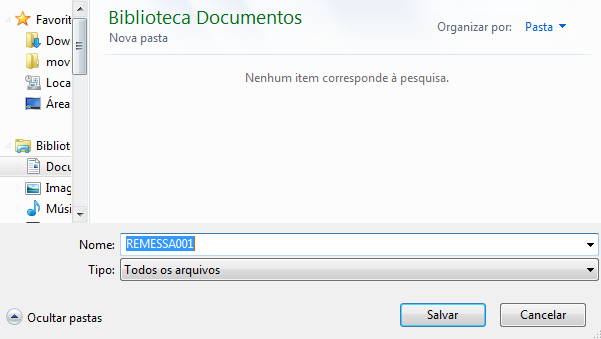
Para ter acesso a esta funcionalidade, deve-se ter a licença com registro do Cobre Bem já configurada no ControlGás.*